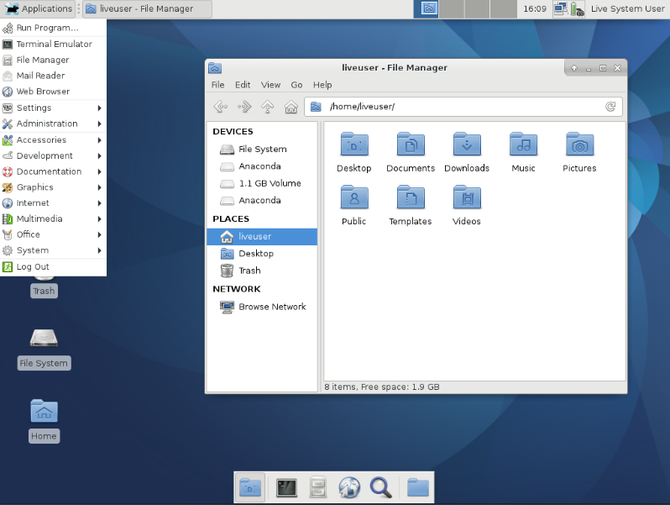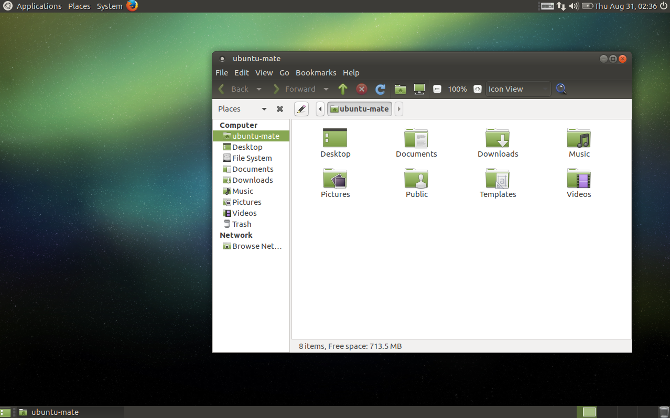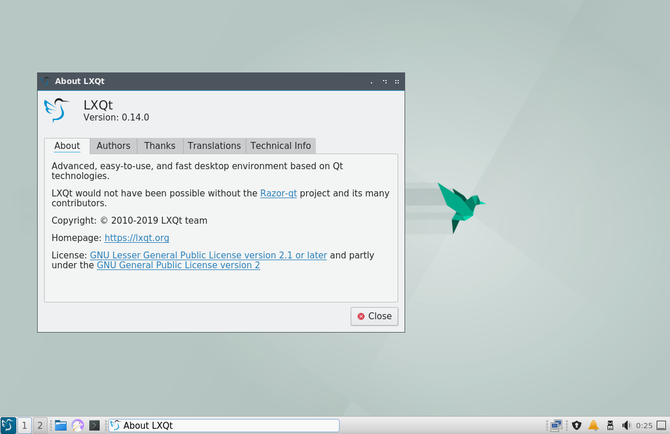- Лучшая среда рабочего стола Linux: LXDE vs. Xfce vs. MATE
- Что такое окружение рабочего стола?
- Лучшая легковесная среда рабочего стола Linux
- LXQt (ранее LXDE)
- Сравнение
- LXQt/LXDE vs. Xfce
- LXQt/LXDE vs. MATE
- Xfce vs. MATE
- Ваш легкий рабочий стол Linux может быть еще легче.
- 10 лучших окружений рабочего стола Linux
- Стильный рабочий стол: корица
- Что нам нравится
- Что нам не нравится
- Современное и функциональное: единство
- Что нам нравится
- Что нам не нравится
- Загружен с помощью приложений: GNOME
- Что нам нравится
- Что нам не нравится
- Выглядит как Windows: KDE Plasma
- Что нам нравится
- Что нам не нравится
- Легкий и функциональный: XFCE
- Что нам нравится
- Что нам не нравится
- Простой, но быстрый: LXDE
- Что нам нравится
- Что нам не нравится
- Отлично подходит для профи: MATE
- Что нам нравится
- Что нам не нравится
- Хорошо для старых компьютеров: просвещение
- Что нам нравится
- Что нам не нравится
- Произведение искусства: Пантеон
- Что нам нравится
- Что нам не нравится
Лучшая среда рабочего стола Linux: LXDE vs. Xfce vs. MATE
Бывает, нужно извлечь максимум пользы из старого ПК. Может, у вас есть высокопроизводительная система, и вы хотите посвятить всю ее мощь решению поставленной задачи. В любом случае, главное, чтобы была возможность тонкой настройки системы. Когда вы устанавливаете Linux, не так уж много вещей, которые вы можете легко модифицировать под себя за исключением одного: окружения рабочего стола.
Если вам нужна простая и быстрая система, вам нужно выбрать подходящую среду для рабочего стола.
Что такое окружение рабочего стола?
Окружение рабочего стола — это интерфейс, который вы видите на экране, панель сверху и снизу. Они управляют переключением между приложениями и управлением окнами.
Некоторые среды рабочего стола поставляются с приятным интерфейсом таким, как анимация и прозрачные окна, которые требуют больше системных ресурсов. Другие пытаются предоставить облегченный рабочий стол Linux с минимальным воздействием на системные ресурсы.
Лучшая легковесная среда рабочего стола Linux
Есть несколько сред, которые не требуют много ресурсов для запуска и хорошей работы. Давайте рассмотрим некоторые из лучших вариантов.
Xfce является старейшей из популярных легких сред рабочего стола Linux. Она использует инструментарий GTK+, так же как и более популярный интерфейс GNOME, который предустановлен по умолчанию в Ubuntu и Fedora (двух самых больших окружений на базе Linux).
Xfce — это среда, которую вы можете расширить или упростить в соответствии со своими вкусами. Здесь нет анимации, но если вам нравятся прозрачные окна, тени и другие подобные эффекты, у вас есть выбор.
Xfce не претерпела значительных изменений за последние годы, поэтому повышенные системные требования часто связаны с размерами приложений по умолчанию. Mozilla Firefox более требовательна, чем была раньше. Тем не менее, от этого не зависит, какую легкую среду Linux вы выберете.
MATE — это ответвление GNOME 2, образовавшееся при переходе GNOME на версию 3.0. Если вы когда-либо пользовались версией GNOME до 2011 года, то, по сути, вы использовали MATE. Некоторые вещи изменились, но основа та же.
MATE немного красивее, чем Xfce, но не намного. Во времена GNOME 2 Xfce считался его облегченной альтернативой. С тех пор GNOME 3 изменился так сильно, что различие между Xfce и GNOME 2 кажется гораздо меньше.
LXQt (ранее LXDE)
Несколько лет назад, LXDE считалася самой легкой графической средой рабочего стола. Запуск занимал считанные секунды и требовал всего пару сотен мегабайт оперативной памяти. Вы можете заметить, что этот интерфейс очень похож на Windows XP.
LXDE настолько легкая, что производители Raspberry Pi использовали ее код для создания официальной операционной системы устройства Raspbian.
LXDE использует GTK+2, который теперь имеет очень устаревший код. Ведущий разработчик решил проблему в GTK+3 и решил перейти на Qt. Он объединил свои усилия с командой RazorQt для создания LXQt, чтобы заменить LXDE, поддержка которой в настоящее время прекращается.
LXDE и LXQt используют взаимозаменяемые компоненты с очень небольшим количеством зависимостей (фоновые компоненты, необходимые для функционирования программного обеспечения). Легковесное приложение со многими зависимостями может замедлить работу системы. Именно поэтому почти также, как и выбор окружения имеет значение и выбор используемых вами приложений.
Сравнение
Нужна помощь в выборе между любыми двумя из вышеперечисленных сред рабочего стола? Если вам нужен самый легкий рабочий стол, то вам будет трудно обойти LXQt или LXDE. Но есть причины, по которым многие предпочитают одну из альтернатив. Вот что нужно иметь в виду при прямом сравнении двух интерфейсов.
LXQt/LXDE vs. Xfce
LXQt и LXDE легче, чем Xfce, но это только часть истории. Прямо скажем так, LXDE выглядит просто. С достаточными усилиями Xfce — более современная среда. Основное различие между LXQt и Xfce заключается в том, что LXQt использует Qt, а не GTK+. Если вы предпочитаете GTK+, лучше использовать Xfce.
Установка приложений GTK+ на LXQt потребует загрузки некоторых зависимостей, которые входят в состав Xfce, но еще не являются частью LXQt.
LXQt/LXDE vs. MATE
LXDE легче, чем MATE, но MATE — это более функционально полноценный рабочий стол. Новички могут обнаружить, что MATE легче понять. Хотя ни один рабочий стол не является сложным в использовании, MATE предоставляет приложения и информацию таким образом, что обычно не возникает трудностей у неопытных пользователей.
Опять же, сравнивая LXQt и MATE, основная разница снова сводится к Qt и GTK+. Какие приложения вы предпочитаете? Если вы предпочитаете программное обеспечение Qt и вам нужен менее нагруженный рабочий стол, то LXQt — это несложно.
Xfce vs. MATE
Из коробки, MATE имеет больше возможностей, чем Xfce, но его труднее настроить. Xfce использует меньше ресурсов, но это преимущество начинает разрушаться по мере установки и запуска приложений, которые зависят от библиотек GNOME. Правда, когда дело доходит до сравнения MATE и Xfce, можно свихнуться.
Ваш легкий рабочий стол Linux может быть еще легче.
Если вы знаете Linux, то можете построить свою собственную систему, используя любые компоненты, которые хотите. Вместо установки полноценной среды рабочего стола можно выбрать оконный менеджер. Пара вариантов: Openbox и Fluxbox. Если вы хотите попробовать менеджер окон в плиточном интерфейсе, обратите внимание на i3, Xmonad и awesome. А еще есть dwm, который является мастером на все руки.
LXQt использует Openbox, и вам будет трудно найти лучшие фоновые компоненты, чем те, которые предоставляет LXQt. Таким образом, ваша машина не станет намного легче, если вы полностью откажетесь от терминала. Самым простым вариантом для менее опытных пользователей является установка легковесного дистрибутива Linux для настольных компьютеров.
Источник
10 лучших окружений рабочего стола Linux
Среда рабочего стола – это набор инструментов, облегчающих использование компьютера. Компоненты среды рабочего стола включают в себя некоторые или все из следующих компонентов:
- Диспетчер окон . Управление темами и поведение окон.
- Панели . Содержит панель задач, меню и значки быстрого запуска.
- Меню . Простой доступ к приложениям и элементам управления.
- Виджеты . Используется для отображения информации, такой как погода, фрагменты новостей или информация о системе.
- Файловый менеджер . Управление файлами и их организация.
- Браузер : просматривайте Интернет.
- Office Suite : создавайте документы, электронные таблицы и презентации.
- Текстовый редактор : создавайте простые текстовые файлы и редактируйте файлы конфигурации.
- Терминал . Предоставляет доступ к инструментам командной строки.
- Диспетчер отображения . Настройте экран и графику.
В этом руководстве представлен список наиболее часто используемых сред рабочего стола.
Выбор окружения рабочего стола во многом зависит от вашего личного вкуса. Этот список не в каком-то определенном порядке. Выберите ваш любимый на основе того, какие элементы являются наиболее важными для вас.
Стильный рабочий стол: корица
Что нам нравится
Знакомо пользователям Windows.
Могут быть настроены.
Что нам не нравится
Высокое использование памяти.
Многие функции не так настраиваемы.
Может быть глючит время от времени.
Использование памяти : около 175 мегабайт
Среда рабочего стола Cinnamon является современной и стильной. Интерфейс будет очень знаком людям, которые использовали любую версию Windows до Windows 8.
Cinnamon – это стандартная настольная среда для Linux Mint, и это одна из главных причин популярности Mint.
Внизу находится единственная панель, стильное меню с иконками быстрого запуска и системный трей в правом нижнем углу.
Существует множество сочетаний клавиш, которые можно использовать, и на рабочем столе много визуальных эффектов.
Корица может быть изготовлена по вашему желанию. Вы можете изменить обои, добавить и расположить панели, а также добавить апплеты на панели. Кроме того, на рабочий стол можно добавлять рабочие столы, чтобы получать новости, информацию о погоде и другую важную информацию.
Современное и функциональное: единство
Что нам нравится
Современный рабочий стол.
Аудио, фото и видео приложения интегрированы в рабочий стол.
Много сочетаний клавиш.
Великолепные функции поиска и фильтрации.
Что нам не нравится
Высокое использование памяти.
Отсутствие хорошей системы уведомлений.
Использование памяти : около 300 мегабайт
Unity – стандартная среда рабочего стола для Ubuntu. Он обеспечивает очень современный внешний вид, обходясь без стандартного меню и вместо этого обеспечивая панель, содержащую значки быстрого запуска и отображение в виде черточки для просмотра приложений, файлов, мультимедиа и фотографий.
Панель запуска обеспечивает мгновенный доступ к вашим любимым приложениям. Настоящая сила Ubuntu – это черта с ее мощным поиском и фильтрацией.
Unity имеет ряд сочетаний клавиш, что делает навигацию по системе невероятно простой.
Фотографии, музыка, видео, приложения и файлы аккуратно интегрированы в Dash, избавляя вас от необходимости открывать отдельные программы для просмотра и воспроизведения мультимедиа.
Вы можете настроить Unity в некоторой степени, хотя и не так сильно, как с Cinnamon, XFCE, LXDE и Enlightenment. Тем не менее, вы можете переместить панель запуска, если вы хотите это сделать.
Как и в случае с Cinnamon, Unity отлично подходит для современных компьютеров.
Загружен с помощью приложений: GNOME
Что нам нравится
Современный рабочий стол.
Множество основных приложений и набор для разработки.
Много сочетаний клавиш.
Великолепные функции поиска и фильтрации.
Что нам не нравится
Высокое использование памяти.
Довольно жесткий с минимальной настройкой.
Не так много функций, как другие рабочие столы.
Плохое управление расширением.
Использование памяти : около 250 мегабайт
Среда рабочего стола GNOME очень похожа на среду рабочего стола Unity.
Основное отличие состоит в том, что по умолчанию рабочий стол содержит одну панель. Чтобы вызвать панель управления GNOME, вам нужно нажать супер-клавишу на клавиатуре, которая на большинстве компьютеров показывает логотип Windows.
В GNOME включен основной набор приложений, но есть и много других приложений, специально написанных для GTK3.
Основные приложения включают в себя:
- Графическая оболочка
- Центр управления (как панель управления Windows)
- Инструмент для настройки (для настройки GNOME)
- Чат, IRC, контакты и почта
- Файлы, документы и фотографии
- Музыка и видео
- переводы
- Коробки (виртуальные машины)
- полномочия
- Дисковая утилита и Анализатор использования диска
- Программное обеспечение (менеджер пакетов)
- Часы
- Карты и Погода
- Веб (веб-браузер)
- Калькулятор и календарь
- толковый словарь
- Notes and Gedit (текстовый редактор)
- Гитг (передний конец для GIT)
Как и в случае с Unity, GNOME не очень настраиваемый, но широкий спектр утилит делает его отличным рабочим столом.
Существует набор сочетаний клавиш по умолчанию, которые можно использовать для навигации по системе.
Отлично подходит для современных компьютеров.
Выглядит как Windows: KDE Plasma
Что нам нравится
Мгновенно знакомые люди привыкли к Windows.
Предоставляет большой набор приложений по умолчанию.
Может быть сильно настроен.
Что нам не нравится
Высокое использование памяти.
Некоторые компоненты очень сложны.
Нет простого резервного копирования и восстановления.
Использование памяти : около 300 мегабайт
KDE Plasma предоставляет интерфейс рабочего стола, похожий на Cinnamon, но с дополнительными возможностями под видом деятельности.
Этот рабочий стол следует более традиционному маршруту с одной панелью внизу, меню, панелями быстрого запуска и значками на панели задач.
Вы можете добавить виджеты на рабочий стол для доступа к информации, такой как новости и погода.
KDE поставляется с большим массивом приложений по умолчанию. Здесь слишком много, чтобы перечислять, но некоторые ключевые моменты включают в себя:
- Akonadi : менеджер персональной информации
- Ark : утилита сжатия
- Dolphin : файловый менеджер
- Gwenview : просмотрщик изображений
- KAccounts : аккаунты
- kCalc : калькулятор
- Kdenlive : редактор видео
- Kontact : менеджер контактов
- kMail : почта
- Акрегатор : программа чтения RSS
- Копейка : Instant Messenger
- Кейт : текстовый редактор
- Konqueror : веб-браузер
Внешний вид приложений KDE очень похож, у них огромный набор функций и широкие возможности настройки.
KDE отлично подходит для современных компьютеров.
Скачать KDE Plasma
Легкий и функциональный: XFCE
Что нам нравится
Легкий по сравнению с большинством настольных сред
Много хороших виджетов.
Что нам не нравится
Выглядит устаревшим по сравнению с другими рабочими столами.
Не так много приложений по умолчанию, как GNOME или KDE
Потребляет много ресурсов.
Использование памяти : около 100 мегабайт
XFCE – это легкая настольная среда, которая хорошо смотрится как на старых, так и на современных компьютерах.
Лучшая часть о XFCE – тот факт, что он очень настраиваемый. Абсолютно все можно настроить так, чтобы он выглядел и чувствовал себя так, как вы этого хотите.
По умолчанию имеется одна панель с меню и значками на панели задач, но вы можете добавить панели в стиле Docker или разместить другие панели в верхней, нижней или боковых частях экрана.
Есть несколько виджетов, которые можно добавить на панели.
XFCE поставляется с оконным менеджером, настольным менеджером, файловым менеджером Thunar, веб-браузером Midori, записывающим устройством DVD Xfburn, средством просмотра изображений, диспетчером терминалов и календарем.
Простой, но быстрый: LXDE
Что нам нравится
Очень легкие и отличные старые компьютеры.
Много настраиваемых функций.
Простая система меню.
Быстро и экономично.
Что нам не нравится
Несколько устаревший вид.
Не самая лучшая система меню.
Не так много приложений по умолчанию.
Приложения по умолчанию не самые лучшие из доступных.
Использование памяти : около 85 мегабайт
Рабочая среда LXDE отлично подходит для старых компьютеров.
Как и в среде рабочего стола XFCE, она имеет широкие возможности настройки и позволяет добавлять панели в любом положении и настраивать их для работы в качестве доков.
Следующие компоненты составляют среду рабочего стола LXDE:
- Файловый менеджер PCManFM
- Панели
- Менеджер сессий
- Тема Changer
- Оконный менеджер
- GPicView Image Viewer
- Текстовый редактор Leafpad
Этот рабочий стол очень простой по своей природе и поэтому рекомендуется больше для более старого оборудования. Для более нового оборудования XFCE будет лучшим вариантом.
Отлично подходит для профи: MATE
Что нам нравится
Умеренное использование памяти
Много настраиваемых функций
Комплект разработчика доступен.
Сильная история, основанная на GNOME 2
Что нам не нравится
Не выглядит так хорошо, как более современные настольные компьютеры.
Не такой легкий, как XFCE или LXDE.
Не очень удобно для пользователя.
Использование памяти : около 125 мегабайт
MATE выглядит и ведет себя как среда рабочего стола GNOME до версии 3.
Он отлично подходит для старых и современных аппаратных средств и содержит панели и меню почти так же, как XFCE.
MATE предоставляется как альтернатива Cinnamon в составе дистрибутива Linux Mint.
Среда рабочего стола MATE обладает широкими возможностями настройки, и вы можете добавлять панели, менять обои рабочего стола и, как правило, делать так, чтобы они выглядели и вели себя так, как вам хочется.
Компоненты рабочего стола MATE:
- Каха – Файловый менеджер
- Pluma – текстовый редактор
- Atril – Просмотр документов
- Engrampa – менеджер архивов
- Терминал MATE – Terminal Manager
- Марко – оконный менеджер
- Mozo – Редактор пунктов меню
Хорошо для старых компьютеров: просвещение
Что нам нравится
Все можно настроить
Очень быстро и эффективно.
Что нам не нравится
Много недокументированных функций.
Выглядит старым и устаревшим.
Может показаться немного странным по сравнению с другими рабочими столами.
Использование памяти : около 85 мегабайт
Enlightenment – одна из самых старых настольных сред и очень легкая.
Абсолютно каждая часть среды рабочего стола Enlightenment может быть настроена и есть настройки для всего, что означает, что вы действительно можете заставить ее работать так, как вы хотите.
Это отличная настольная среда для использования на старых компьютерах, и ее следует рассмотреть в LXDE.
Виртуальные рабочие столы играют важную роль в составе рабочего стола Enlightenment, и вы можете легко создать огромную сетку рабочих пространств.
Просветление не поставляется со многими приложениями по умолчанию, так как оно начиналось как оконный менеджер.
Произведение искусства: Пантеон
Что нам нравится
Легкий, но выглядит отлично.
Прост в использовании.
Что нам не нравится
Несколько вариантов конфигурации.
Может быть слишком простым для некоторых пользователей.
Известно, что несколько глючит.
Использование памяти : около 120 мегабайт
Среда рабочего стола Pantheon была разработана для проекта Elementary OS.
Термин «идеальный пиксель» приходит на ум вместе с Пантеоном. Все в Элементарной было разработано, чтобы выглядеть великолепно, и поэтому рабочий стол Pantheon выглядит и ведет себя блестяще.
Вверху находится панель с иконками в системном трее и меню.
Внизу находится панель в стиле докера для запуска ваших любимых приложений.
Меню выглядит невероятно четким.
Если бы окружение рабочего стола было произведением искусства, то Пантеон был бы шедевром.
Функционально он не имеет настраиваемых функций XFCE и Enlightenment и не имеет приложений, доступных с GNOME или KDE, но если ваш рабочий стол просто запускает такие приложения, как веб-браузер, то это определенно стоит использовать.
Источник